
日々の業務や学習、趣味の情報収集などでChatGPTを活用していると、チャット履歴が増えすぎて管理が大変になることがあります。
そんな悩みを解決するのが、ChatGPTの新機能「プロジェクト」です。
この機能を使えば、チャットをテーマごとに整理し、関連するファイルや指示をまとめて管理できます。
本記事では、プロジェクト機能の概要から具体的な使い方、活用例まで詳しく解説します。
プロジェクト機能とは?
プロジェクト機能は、ChatGPT内でチャットをフォルダのように整理し、関連するファイルやカスタム指示を一元管理できる機能です。
これにより、特定のテーマやタスクに関連する情報をまとめて扱うことが可能になります。
例えば、仕事用、学習用、趣味用など、目的別にプロジェクトを作成し、それぞれに関連するチャットやファイルを整理できます。
プロジェクト機能の主な特徴
- チャットの整理: チャットをテーマごとに分類し、必要な情報にすぐアクセスできます。
- ファイルの一元管理: プロジェクトごとに関連するファイル(PDF、Excel、テキストファイルなど)をアップロードし、チャット内で活用できます。
- カスタム指示の設定: プロジェクトごとにChatGPTへの指示を設定し、回答のスタイルや内容をカスタマイズできます。
- 複数チャットの同時進行: 一つのプロジェクト内で複数のチャットを同時に進行でき、作業の効率が向上します。
プロジェクト機能の使い方
1. プロジェクトの作成
- ChatGPTのサイドバーにある「プロジェクトを新規作成」を選びます。
- プロジェクト名を入力し、必要に応じてアイコンの色を設定します。
- 「プロジェクトを作成する」をクリックして完了です。
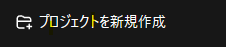
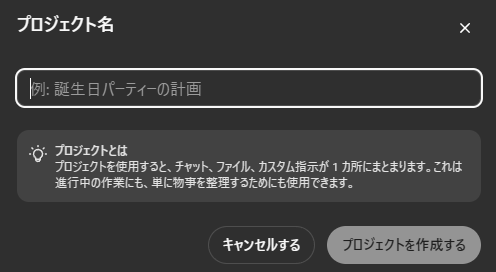
2. チャットの追加と整理
- 新規チャットの作成: プロジェクト内で新しいチャットを開始できます。
- 既存チャットの移動: サイドバーから既存のチャットをドラッグ&ドロップでプロジェクトに移動できます。また、チャットの「…」メニューから「プロジェクトに移動」を選択することも可能です。
3. ファイルのアップロード
プロジェクト内で「ファイルを選択する」をクリックし、関連するファイルをアップロードします。
これにより、ChatGPTがファイルの内容を理解し、チャット内で活用できます。
4. カスタム指示の設定
「指示の追加」をクリックし、ChatGPTへの具体的な指示を入力します。
例えば、「専門用語を使わずに説明してください」や「回答は箇条書きでお願いします」など、プロジェクトごとにカスタマイズできます。
プロジェクト機能の活用例
1. 仕事のプロジェクト管理
複数の業務を担当している場合、プロジェクトごとにチャットや関連資料を整理できます。
例えば、「マーケティング戦略」「商品開発」「顧客対応」など、テーマ別にプロジェクトを作成し、それぞれに関連するチャットやファイルをまとめて管理できます。
2. 学習の進捗管理
資格取得や語学学習など、学習内容ごとにプロジェクトを作成し、学習資料や進捗状況を管理できます。
例えば、「TOEIC対策」「プログラミング学習」など、テーマ別にプロジェクトを作成し、関連するチャットや資料を整理できます。
3. 趣味や個人プロジェクトの整理
旅行の計画や趣味の活動など、個人のプロジェクトも整理できます。
例えば、「ハワイ旅行計画」「料理レシピ集」など、テーマ別にプロジェクトを作成し、関連する情報をまとめて管理できます。
プロジェクト機能の注意点
- 対応プラン: プロジェクト機能は、ChatGPTのPlus、Pro、Teamsプランで利用可能です。
- モデルの制限: プロジェクト内で使用できるモデルはGPT-4oに限定されています。
- ファイルの制限: 現時点では、Google DriveやMicrosoft OneDriveからの直接のファイル追加はサポートされていません。
- 共有機能: プロジェクトの共有機能は現在のところ提供されていません。
まとめ
ChatGPTのプロジェクト機能を活用することで、チャットや関連資料を効率的に整理・管理できます。
仕事や学習、趣味など、さまざまなシーンで活用できるこの機能を使いこなして、ChatGPTをさらに便利に活用しましょう。










コメント